Animasi boot adalah animasi yang diputar saat Anda menghidupkan ponsel Android Anda. Sebagian besar waktu, produsen smartphone menyimpan nama merek mereka sebagai animasi boot. Misalnya, Motorola moto e6 dibuka dengan tampilan seremonial logo perusahaan. Mengapa memiliki animasi boot ini? Di luar sensasi disambut oleh merek dagang pengembang, itu adalah untuk menjaga perhatian Anda selama proses startup perangkat yang agak lama.
Jika Anda melihat pengguna perangkat Android lain memiliki animasi boot yang berbeda dari Anda — dan Anda memiliki ponsel yang sama — maka mereka pasti telah mengubahnya! Yah, tentu saja, sekarang Anda juga harus mengubah milik Anda. Jika Anda menggunakan Android 10, Anda beruntung. Menyesuaikan animasi boot Anda dapat dilakukan, tetapi Anda mungkin memerlukan akses ke izin root. Saya tidak akan menyebutnya proses yang mudah, tetapi ini pasti bisa dilakukan.
Mengubah Animasi Boot Anda di Android 10
Ada banyak cara Anda dapat mengubah animasi boot Anda, tetapi saya akan membahas dua metode yang lebih mudah untuk melakukannya.
Menggunakan Kelola File
Jika Anda ingin menggunakan metode ini, Anda memerlukan aplikasi pengelola file dengan akses root. Ini juga berarti Anda memerlukan aplikasi browser root.
- Pertama, unduh animasi boot khusus yang ingin Anda gunakan.
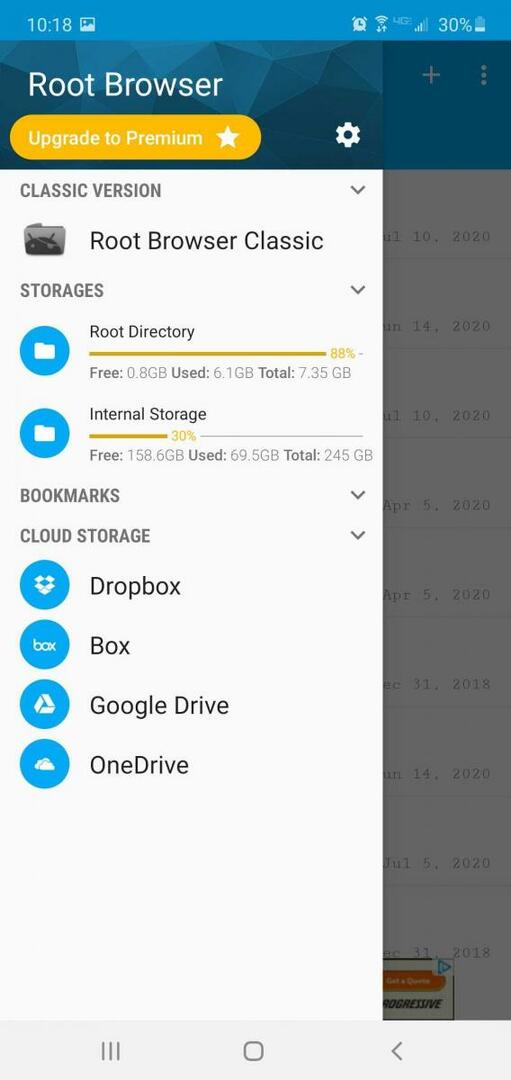
- Pertama, unduh animasi boot khusus yang ingin Anda gunakan.
- Kemudian unduh bootanimation terkait. berkas zip.
- Buka aplikasi browser root (manajer file), lalu cari file animasi boot asli Anda baik di Sistem maupun di Media.
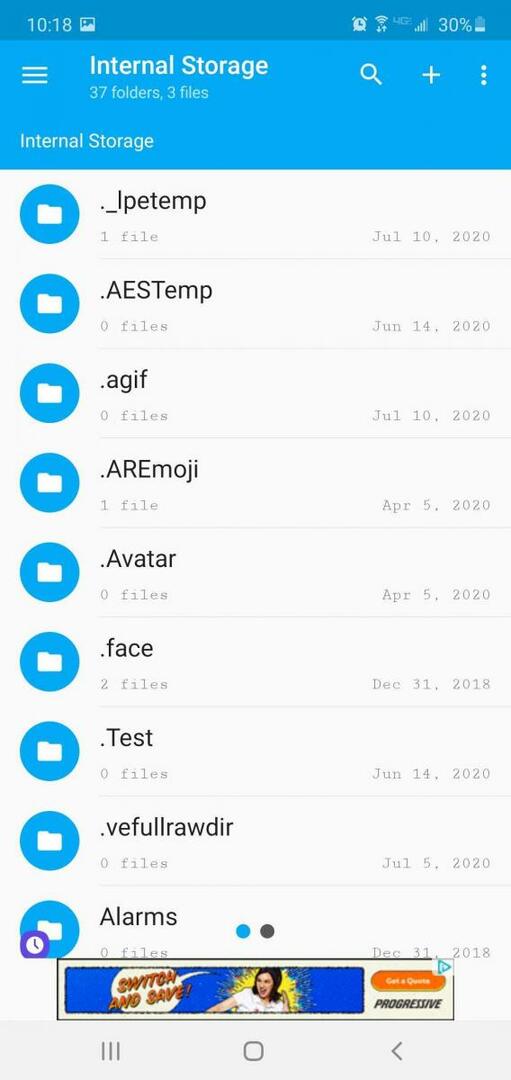
- Tekan lama file dan pilih 'Ganti nama'. Ubah namanya menjadi "bootanimation. Zip 1.”
- Selanjutnya, cari animasi boot kustom yang ingin Anda gunakan. Salin file ini ke Sistem dan kemudian ke Media.
- Tekan lama dan pilih 'Izin.' Centang kotak baca dan tulis pemilik, kotak baca grup saja, dan kotak baca lainnya saja.
- Setelah ini, klik 'OK' dan ganti nama file menjadi bootanimation. Zip karena nama filenya berbeda. Anda harus memastikan bahwa nama file sudah benar sehingga Sistem mengenali animasi boot baru Anda.
- Nyalakan ulang ponsel Android Anda dan untuk mengonfirmasi bahwa Anda telah berhasil mengganti animasi boot Anda.
Anda sekarang akan melihat dua file zip animasi boot di ponsel Anda, bootanimation, Zip (yang baru), dan bootanimation. Zip 1 (yang asli). Jika Anda tidak ingin menggunakan animasi boot lama lagi, Anda dapat menghapusnya. Jika Anda akan kembali ke yang asli di masa mendatang, Anda harus menghapus file animasi boot baru dan mengganti nama file lama “bootanimation. zip” lagi.
Menggunakan Aplikasi Animasi Boot
Anda juga dapat menggunakan aplikasi animasi boot untuk mengubah animasi boot di ponsel Anda. Jika Anda ingin menggunakan aplikasi animasi boot, Anda dapat melakukan langkah-langkah berikut:
- Langkah pertama dalam menggunakan metode ini adalah mengunduh dan menginstal animasi boot kustom yang ingin Anda gunakan.
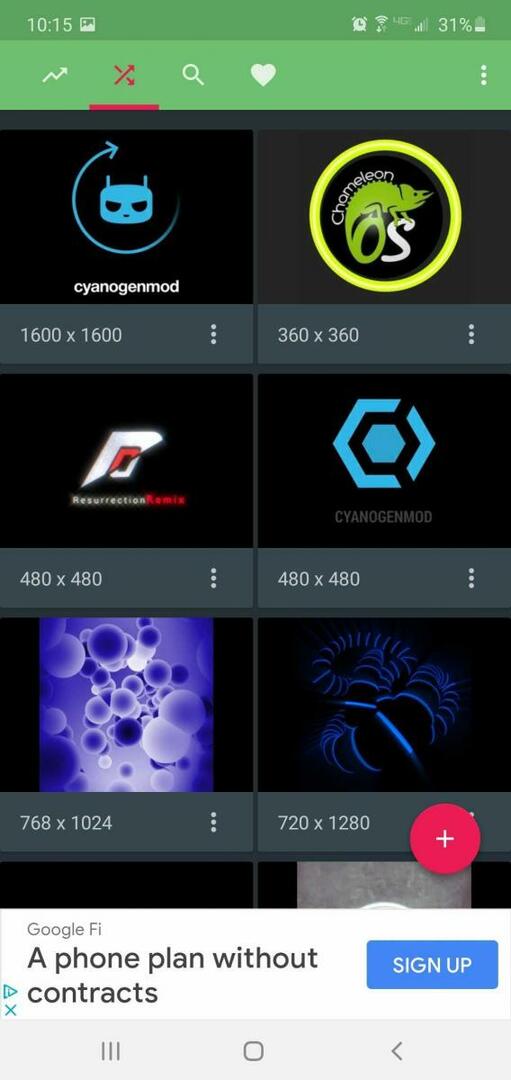
- Kemudian buka aplikasi dan pilih 'cadangkan / pulihkan' di opsi menu. Anda harus mencadangkan animasi boot asli Anda dengan mengklik 'cadangan' (Anda juga dapat memulihkan animasi boot asli Anda menggunakan opsi 'pulihkan').
- Temukan file animasi boot kustom Anda.
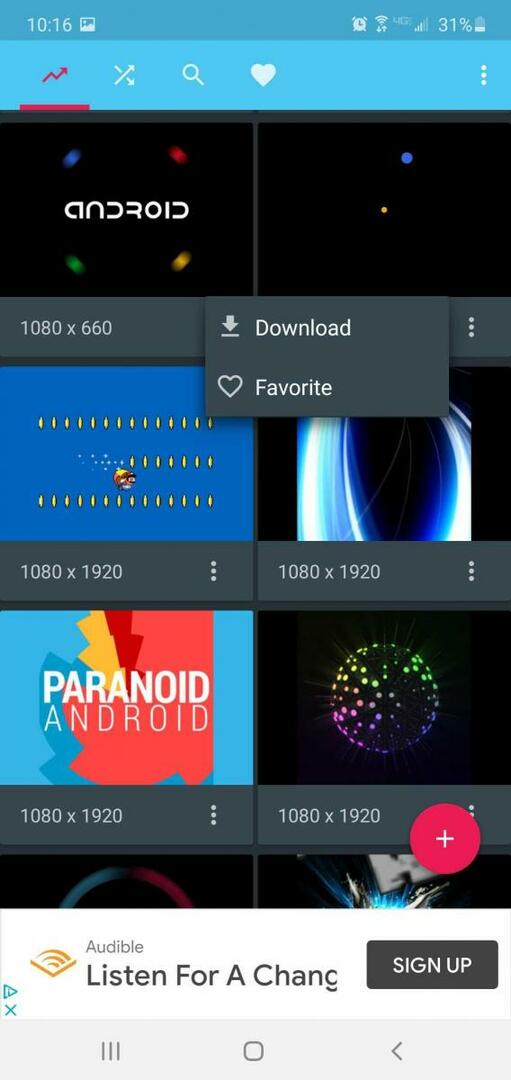
- Tekan lama file tersebut dan kemudian klik 'install.' Ganti nama zip animasi boot baru 'bootanimation.zip' sebelum Anda menginstalnya.
- Setelah Anda selesai menginstal, Anda dapat me-reboot ponsel Anda untuk melihat animasi boot kustom baru Anda.
Pilihan yang sangat baik untuk dipertimbangkan adalah Animasi Booting.
Contoh Animasi Boot
Jadi Anda ingin mengubah animasi boot Anda, tetapi tidak tahu di mana Anda dapat menemukan yang khusus. Pencarian Google sederhana akan memberi Anda beberapa opsi, tetapi tetap saja, jika Anda tidak tahu persis apa yang Anda cari, itu tidak akan banyak membantu Anda. Untungnya, yang perlu Anda temukan adalah yang sesuai dengan keinginan Anda; Anda tidak perlu khawatir tentang animasi boot yang memperlambat kinerja Android Anda atau semacamnya. Jadi hanya fokus pada estetika.
Berikut adalah beberapa contoh untuk membantu Anda memulai perjalanan animasi boot Anda:
- Animasi boot Oreo
- Animasi boot piksel hitam
- Animasi boot piksel putih
- Animasi boot remix kebangkitan
- Animasi boot H2OS
- Animasi boot Marvel DC
- Yang Satu
Berhati-hatilah dengan mengunduh file pihak ketiga dari internet yang berpotensi membuat perangkat Android Anda terkena virus. Berpegang teguh pada sumber tepercaya, termasuk pengembang yang dikenali oleh XDA, akan meningkatkan keamanan ponsel Anda selama proses ini.
Membungkus
Mengubah animasi boot di ponsel Anda adalah pengalaman yang cukup mengasyikkan. Jika Anda bukan orang yang paham teknologi, Anda bisa menggunakan metode kedua. Karena semua proses akan dilakukan untuk Anda secara otomatis, dan Anda memiliki kesempatan untuk memilih dari jajak pendapat animasi boot yang indah.